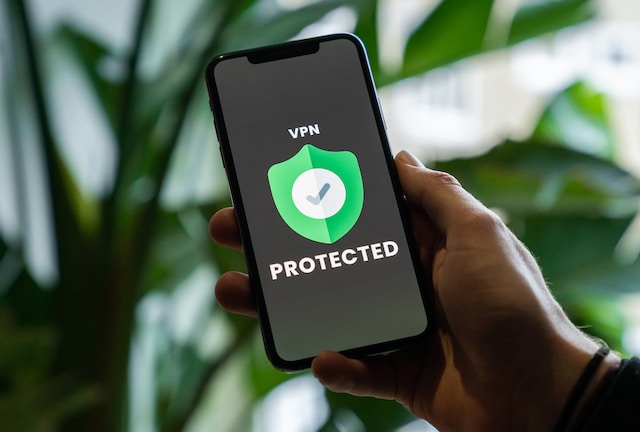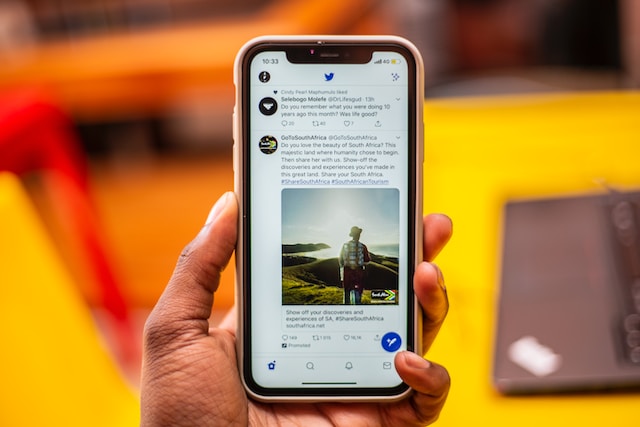Saat Anda menggulir feed Twitter Anda, ada postingan dengan tautan yang menarik. Namun, Anda tidak punya waktu untuk membaca kicauan tersebut atau mengunjungi tautannya. Jika Anda tahu cara menandai tweet, Anda dapat melihatnya kapan saja. Diperkenalkan pada tahun 2018, ini adalah fitur praktis yang membuat penyimpanan daftar postingan yang Anda sukai menjadi mudah dan dapat diakses.
Jadi, apa saja langkah-langkah untuk menandai tweet di perangkat apa pun? Bagaimana Anda dapat mengatur daftar penanda? Hari ini, mari kita mundur sejenak dan melihat mengapa banyak pengguna Twitter yang meminta platform ini untuk meluncurkan fitur ini.

Dapatkah Anda Menandai Tweet?
Untuk menjawab pertanyaan Anda, "Dapatkah Anda mem-bookmark sebuah tweet?" ya, bisa. Anda dapat mem-bookmark kiriman Anda. Namun, apa maksud dari cara mem-bookmark sebuah tweet? Anggap saja sebagai daftar tweet yang berisi semua postingan dan utas favorit Anda. Ini menyimpan semuanya di satu tempat, sehingga Anda dapat dengan mudah melihat semua tweet yang Anda sukai. Menemukan sesuatu yang membuat Anda tertawa tak terkendali selama beberapa menit? Tandai tweet tersebut, dan platform ini akan menyimpannya untuk Anda. Lain kali jika Anda merasa sedih, kunjungi kembali kicauan tersebut untuk menghibur diri.
Para pengguna Twitter menemukan solusi kreatif sebelum peluncuran fitur ini. Salah satu caranya adalah dengan membuka notepad atau aplikasi serupa dan menyalin tautan tweet. Cara lainnya adalah dengan membuka kicauan tersebut di tab baru pada peramban. Ketika Anda ingin melihatnya, Anda dapat membuka tab tersebut. Masalahnya, cara-cara tersebut mungkin hanya berfungsi dalam beberapa situasi.
Mengganti perangkat dan lupa menyalin file yang disimpan di notepad? Nah, Anda tidak akan dapat mengakses tweet yang menarik itu. Hal yang sama juga berlaku jika Anda menyimpan kicauan di tab baru.
Bagaimana Cara Membookmark di Twitter?
Selanjutnya, mari kita bahas cara mem-bookmark di Twitter. Berikut ini cara mem-bookmark tweet menggunakan browser di desktop atau laptop. Ingat, langkah-langkahnya sama untuk utas, foto, dan video:
- Buka Twitter dan cari tweet yang ingin Anda simpan. Gunakan bilah pencarian jaringan media sosial jika Anda tidak dapat menemukannya.
- Setelah Anda menemukan tweet tersebut, klik tombol penanda. Letaknya di bawah kicauan, di samping ikon Suka.
- Solusi lainnya adalah dengan mengeklik tombol Bagikan di bagian bawah kicauan. Dari menu tarik-turun, pilih Tambahkan Tweet ke Markah.
Jika Anda melihat pesan ini, "Tweet ditambahkan ke Markah Anda," Anda dapat menemukan postingan tersebut di Markah. Anda akan melihat Markah di bilah sisi menu sebelah kiri. Di sini, Anda akan menemukan semua tweet yang disimpan.

Bagaimana cara menandai Tweet di iPhone?

Cara mem-bookmark tweet di iPhone berbeda dengan cara mem-bookmark melalui aplikasi resmi. Twitter mengubah desain untuk mempermudah penandaan tweet. Sebelumnya, Anda harus melakukannya melalui tombol bagikan. Akibatnya, tidak semua orang tahu tentang fitur ini. Di bawah ini adalah cara mem-bookmark tweet menggunakan iPhone Anda:
- Buka aplikasi Twitter resmi dan temukan tweet tersebut.
- Ketuk pada postingan untuk melihat tampilan yang diperluas.
- Ada ikon penanda di bawah tweet. Sentuh ikon tersebut untuk menyimpan tweet.
Pesan "Tweet ditambahkan ke markah Anda" akan muncul sebagai spanduk di layar iPhone Anda. Anda juga akan melihat "Tampilkan semua markah" pada notifikasi yang sama. Sentuh dan lihat semua tweet Anda yang tersimpan.
Bagaimana cara menandai Tweet di Android?
Ketika Twitter meluncurkan perubahan untuk membuat tombol bookmark terlihat, tombol ini hanya tersedia di iOS. Namun, jaringan media sosial ini meluncurkan pembaruan untuk Android. Berikut ini cara menandai tweet di perangkat Android apa pun:
- Pada aplikasi Twitter resmi, cari tweet tersebut. Tidak masalah apakah postingan tersebut ada di bagian Jelajahi atau feed Anda.
- Buka tweet dengan mengetuknya. Hal ini akan memperluas kicauan tersebut.
- Sentuh tombol penanda untuk menyimpan tweet.
Mengapa Cara Menandai Tweet Tidak Berfungsi?
Apakah Anda tidak melihat spanduk bertuliskan "Tweet ditambahkan ke markah Anda" setelah mengikuti cara mem-bookmark sebuah tweet? Mungkin ada beberapa alasan mengapa hal ini tidak berhasil. Berikut adalah tiga solusi untuk mengatasi masalah ini:
- Periksa koneksi internet Anda. Pastikan Anda memiliki koneksi internet yang stabil saat menyimpan postingan.
- Periksa toko aplikasi jika Anda masih tidak dapat menyelesaikan masalah. Instal versi terbaru dan coba lagi.
- Bersihkan cache aplikasi jika menandai tweet masih tidak berhasil. Solusi terakhir adalah menghapus aplikasi Twitter, memulai ulang ponsel Anda dan memasangnya.
Bagaimana cara menghapus tanda blokir pada Tweet?
Sesuai dengan dokumentasi teknis Twitter, Anda hanya akan melihat 800 penanda terbaru. Tunggu, apakah ini berarti Anda hanya dapat menyimpan 800 tweet? Tidak, tidak ada batasan berapa banyak kicauan yang dapat Anda tandai. Bagaimana jika Anda mengikuti cara mem-bookmark sebuah tweet lebih dari 800 kali? Anda tidak akan melihat kicauan yang melebihi angka 800. Dalam situasi ini, mengetahui cara menghapus tanda pada sebuah tweet akan sangat membantu. Berikut ini cara menghapus bookmark di Twitter:
- Buka tab Bookmark melalui aplikasi resmi atau browser.
- Sentuh ikon Sebarkan ke menu baru. Untuk pengguna desktop, Anda akan melihat Hapus Tweet dari Markah. Pengguna Android dan iOS akan melihat Hapus Penanda.
- Pilih untuk menghapus tweet dari penanda Anda. Atau, Anda dapat membuka tweet dan menyentuh tombol penanda.
Jika Anda ingin menghapus semua tweet yang disimpan, buka bagian Markah. Di desktop, Anda akan melihat tiga titik horizontal di samping Markah. Di aplikasi seluler, ada tiga titik vertikal. Pilih titik tersebut, dan sebuah menu akan muncul dengan opsi "Hapus semua Markah." Menu ini akan meminta Anda untuk mengonfirmasi sebelum menghapus semua tweet yang disimpan. Ingat, Anda tidak dapat memulihkan bookmark setelah melakukan ini.

Cara Menandai Tweet: Dapatkah Anda Mengatur Kicauan yang Tersimpan?
Anda menyimpan ratusan postingan menarik setelah mengikuti cara mem-bookmark tweet. Ketika Anda membuka bagian Bookmark, Anda akan melihat satu hal. Jaringan media sosial mengatur kicauan yang disimpan berdasarkan kemutakhiran. Tweet yang lebih baru ada di atas, sedangkan yang lebih lama ada di bagian bawah. Meskipun tidak ada yang salah dengan metode ini, namun mengatur kicauan akan memudahkan Anda untuk mengaksesnya.
Misalnya, Anda sedang melakukan presentasi dan ingin menampilkan banyak tweet. Sebagai pengguna Twitter gratis, Anda tidak dapat mengatur penanda. Namun, jika Anda berlangganan Twitter Blue, Anda dapat membuat Folder Penanda.
Cara Menandai Tweet: Membuat Folder Penanda
Folder Penanda adalah fitur eksklusif tempat Anda dapat mengatur tweet yang disimpan. Ini menjadi mudah untuk menemukan posting. Selain itu, platform ini memungkinkan Anda untuk membuat folder sebanyak yang Anda inginkan. Buat folder sebelum Anda mengikuti cara menandai tweet. Berikut cara melakukannya di perangkat apa pun:
- Buka bagian Penanda di Twitter. Jika Anda menggunakan aplikasi resmi, sentuh foto profil Anda. Opsi Penanda dapat dilihat di bilah sisi menu sebelah kiri untuk pengguna desktop.
- Setelah Anda menjadi pelanggan Twitter Blue, Anda akan melihat tombol Folder Baru. Klik tombol tersebut.
- Popup Buat Folder akan muncul. Pikirkan sebuah nama dan masukkan nama tersebut.
- Pilih Create (Buat), dan folder baru akan muncul di bagian bookmark.
Anda juga dapat membuat folder penanda dari timeline Anda dengan langkah-langkah berikut ini:
- Buka beranda Twitter atau bagian Jelajahi. Temukan tweet yang ingin Anda tandai.
- Pilih ikon Bagikan jika Anda menggunakan desktop atau perangkat Android. Sebagai pengguna iOS, buka tampilan yang diperluas dan tekan lama tombol penanda.
- Menu dengan pengaturan Tambahkan ke Folder muncul. Anda juga akan melihat ikon +, yang memungkinkan Anda membuat folder penanda. Pilih dan pilih nama folder Anda.
Ketika Anda mengikuti petunjuk untuk menandai tweet, Anda dapat menyimpannya di folder ini.

Cara Menandai Tweet: Menyimpan dan Menghapus Kiriman dari Folder
Katakanlah, Anda membuat sepuluh folder penanda. Apa yang harus Anda lakukan untuk menyimpan postingan favorit Anda di folder-folder ini? Berikut ini cara mem-bookmark tweet ke dalam folder:
- Cari tweet yang menarik dan buka untuk melihat keseluruhan postingan.
- Pilih tombol Bagikan, dan opsi Tambahkan ke Folder akan muncul. Jika Anda memiliki perangkat Apple, tekan lama tombol Bagikan. Untuk pengguna Android, mengetuk tombol penanda dapat digunakan. Atau, Anda dapat menyentuh ikon sebarkan dan menandai tweet.
- Pilih Folder Penanda untuk menyimpan tweet di dalamnya.
Ingat, setiap tweet yang Anda simpan juga akan tersedia di Semua Markah. Menghapus postingan dari folder penanda merupakan proses yang mudah. Cari tweet yang ingin Anda hapus dari daftar ini. Sentuh tombol Markah dan pilih folder tempat Anda menyimpannya. Tindakan ini akan menghapus tweet dari Folder Markah. Atau, Anda dapat membuka tampilan tweet yang diperluas dan memilih tombol Tandai. Tindakan ini akan menghapus kiriman tersebut dari akun Anda.

Cara Menandai Tweet: Dapatkah Seseorang Melihat Postingan Tersimpan Anda?
Setelah mempelajari lebih lanjut tentang cara menandai tweet, Anda mungkin bertanya-tanya apakah tweet tersebut dapat dilihat oleh semua orang. Untungnya, alasan adanya fitur ini adalah untuk memberikan privasi kepada pengguna Twitter. Ketika Anda menyukai sebuah tweet, penulisnya akan mendapatkan notifikasi. Selain itu, ketika pengguna lain mengunjungi profil Anda, mereka dapat melihat semua kicauan yang Anda sukai.
Ketika Anda menandai sebuah tweet, tidak akan ada yang tahu. Penulis tidak mendapatkan notifikasi, dan pengguna juga tidak dapat menelusuri profil Anda untuk menemukannya. Hanya Anda yang dapat mengaksesnya dengan akun Anda.
Anda harus tahu bahwa setiap posting dilengkapi dengan penghitung bookmark. Setiap kali pengguna mem-bookmark tweet, jumlahnya bertambah. Namun, penulis postingan tidak akan tahu siapa yang menandai tweet mereka. Sebaliknya, mereka hanya dapat melihat berapa kali orang menyimpan kicauan tersebut. Dengan kata lain, ini adalah cara yang sangat baik untuk memperkirakan apakah pengguna Twitter menyukai tweet Anda.
Perlu diingat bahwa penanda Anda akan tersedia di arsip Twitter Anda. Hindari membagikan file ini dengan pengguna lain jika Anda ingin menjaga kerahasiaan bookmark Anda.
Anggap saja pengguna Twitter lain menandai tweet Anda karena profil Anda bersifat publik. Kemudian, Anda memutuskan untuk melindungi kicauan Anda. Apakah mereka masih dapat melihat kiriman Anda di bagian penanda mereka? Ya, tetapi hanya dapat dilihat jika mereka mengikuti akun Anda.
Bagaimana jika Anda menyukai tweet yang berpotensi mengundang kontroversi, terutama saat Anda melamar pekerjaan? Atau Anda memposting beberapa tweet yang dapat disalahartikan oleh orang lain. Postingan-postingan ini dapat memengaruhi keputusan manajer ketika mereka memeriksa akun Twitter Anda. Daripada menghapus semua postingan ini dan menghapus suka dari berbagai tweet satu per satu, gunakan TweetEraser. Anda dapat menghapus tweet dan suka tertentu dari akun Twitter Anda dengan beberapa klik. Pastikan profil Anda terlihat rapi dan profesional hari ini!